Photoshop鼠绘纯洁的天堂美女教程(2)
文章来源于 友基科技,感谢作者 猫猫佳 给我们带来经精彩的文章!设计教程/PS教程/鼠绘教程2011-03-28
9.用色相/饱和度调整变化,再用加深工具擦出嘴唇的暗部,继续用减淡工具设为高光来擦出高光,最后通过色相/饱和度调整,效果如【嘴唇图10】。 图9 10.头发比起皮肤部分要简单得多。先用19号喷枪钢笔不透明笔刷,画
9.用“色相/饱和度”调整变化,再用加深工具擦出嘴唇的暗部,继续用减淡工具设为“高光”来擦出高光,最后通过“色相/饱和度”调整,效果如【嘴唇图10】。
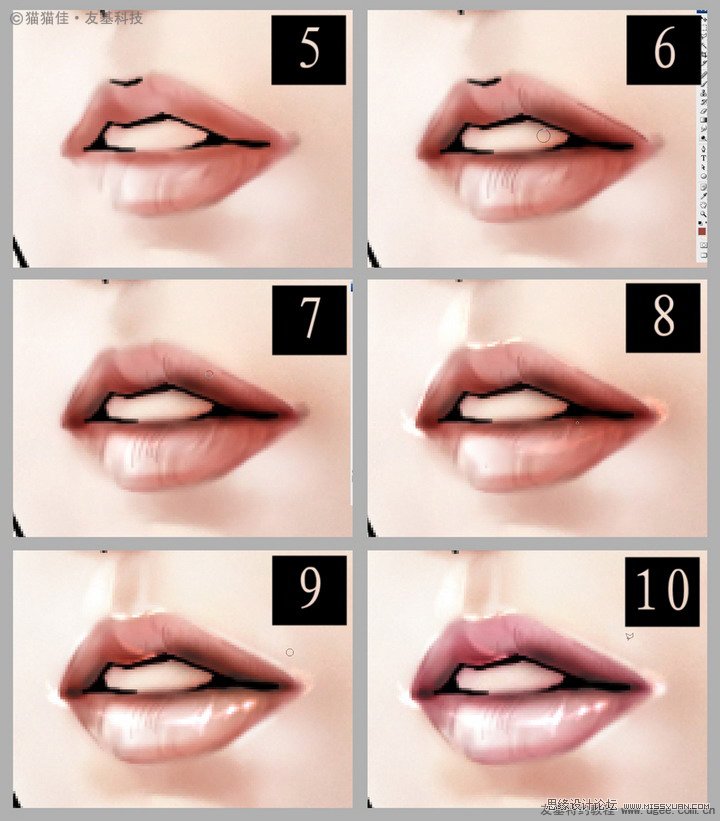
图9
10.头发比起皮肤部分要简单得多。先用19号喷枪钢笔不透明笔刷,画出想要加深的部分,这里就全凭自已的感觉了,因为笔刷的边缘很模糊,所以画好以后,再选择套索工具进行修边工作,效果如【头发图3】。
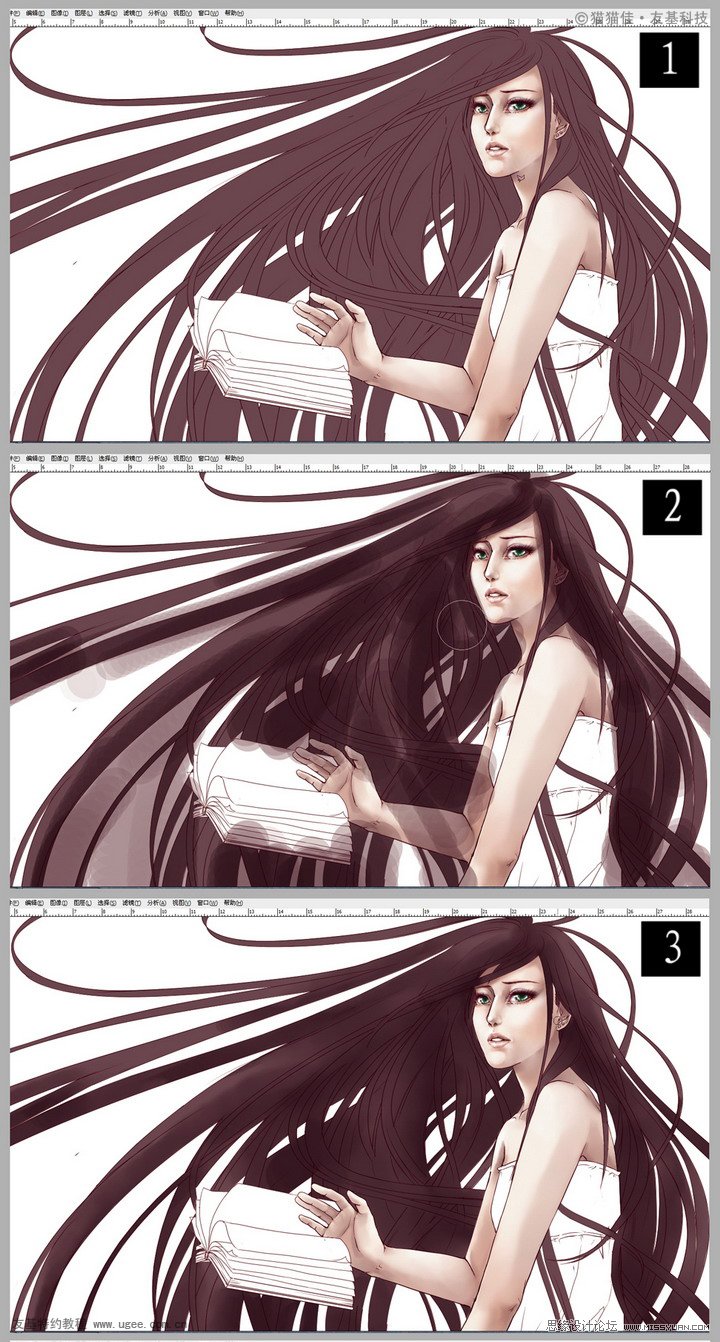
图10
11.再次用笔刷把头发亮的地方适当加淡,从而增加立体感。顺着头发的走向细画,用涂抹工具把头发的亮与暗接起来,边画边抹出头发质感,效果如【头发图4】。最后用“色相/饱和度”调整,效果如【头发图5】。这样头发就做好了,是不是很简单?
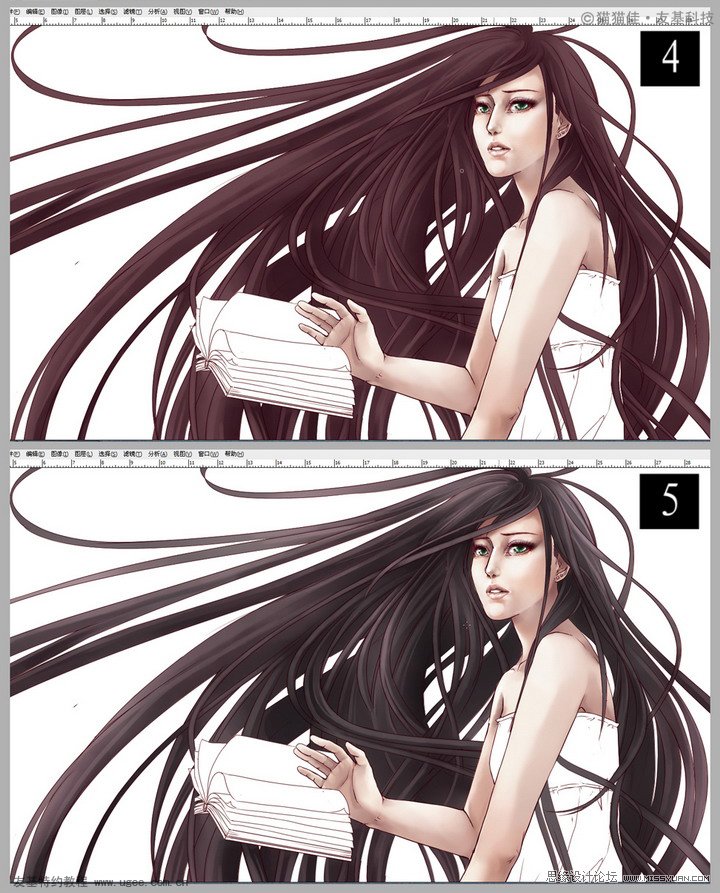
图11
12.衣服的褶皱要体现出向下松垂的感觉。用19号喷枪钢笔不透明笔刷画出平缓V型的明暗部分,效果如【衣服图3】。但还是略显生硬了,再用涂抹工具淡化了一些笔触,效果如【衣服图4】。
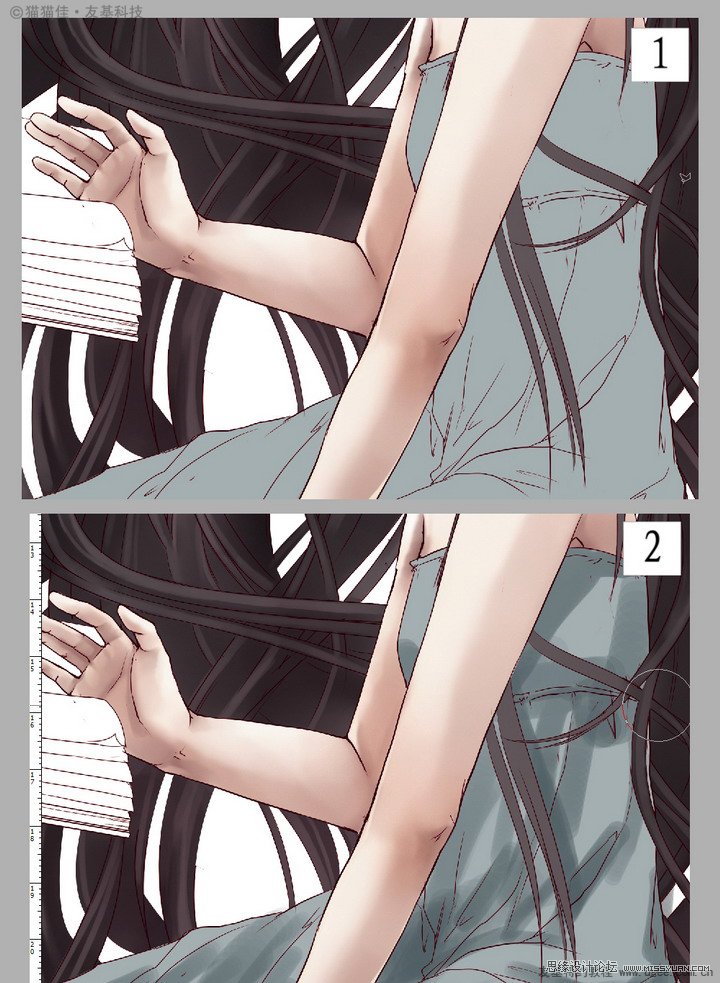
图12-1
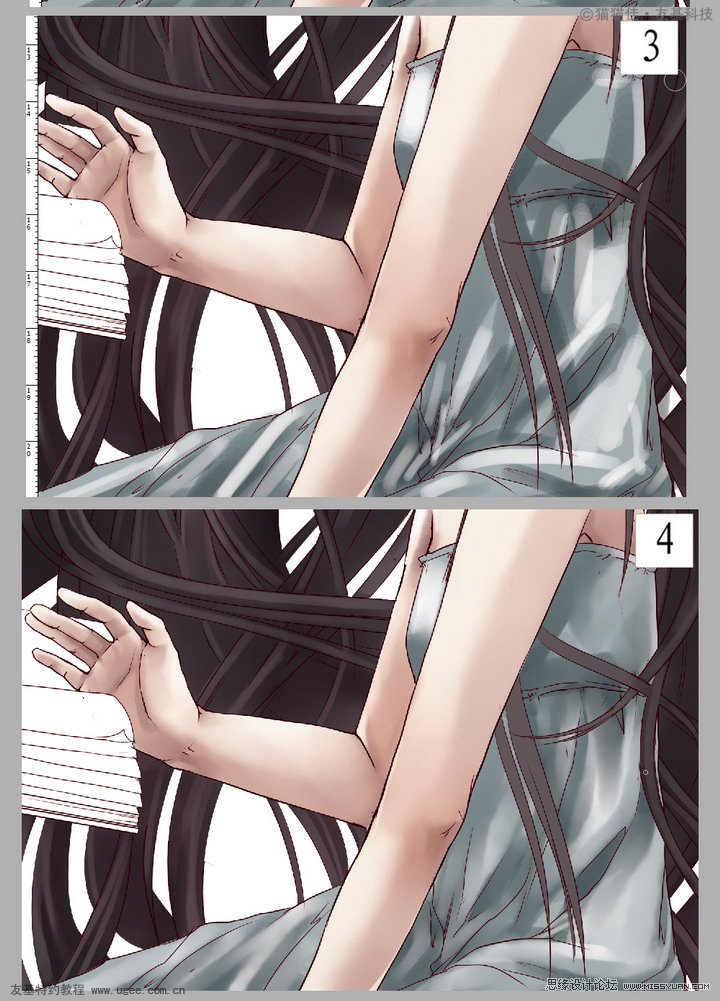
图12-2
13.用加深工具把暗的地方擦深,减淡工具把明的地方擦淡。因为这件裙子的缎面很滑,所以需要增大明度的对比,效果如【衣服图5】。蓝裙子显得有点鲜艳了,就用“色相/饱和度”调整成白色的,白色是天使的象征嘛。之后,处理细节,使白裙子看起来更自然柔和,更富有空间感,效果如【衣服图6】。
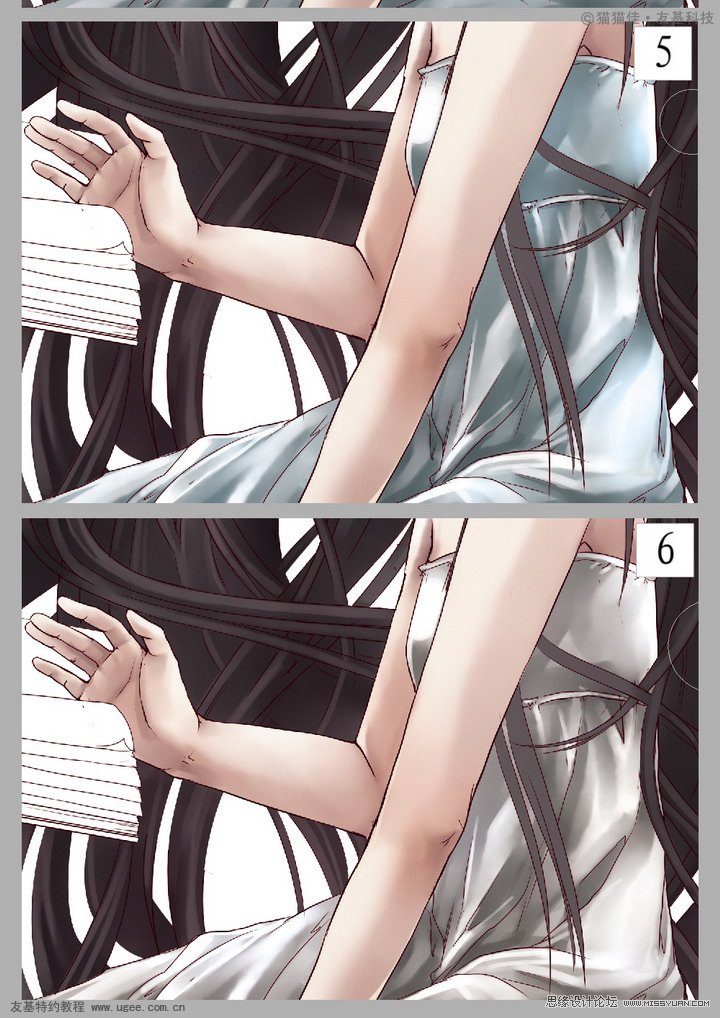
图13
14.圣书部分,用套索工具勾画书的外形,油漆桶漆色。然后用19号喷枪钢笔不透明笔刷在明的地方画明,用涂抹工具淡化一点笔触再仔细刻画,效果如【圣书图4】。书面上的字体我想做点变形,点击“编辑——变换——变形”,就这样随意变形了,效果如【圣书图6】。
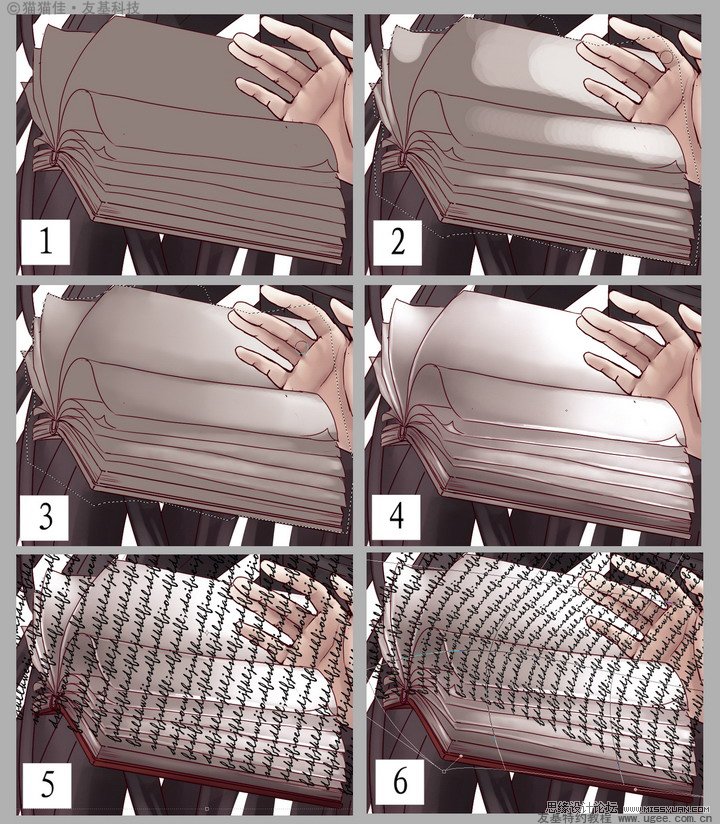
图14
15.字体太黑了,用字体图层模式设为“强光”,效果如【圣书图8】。再用污渍笔刷画一点一点的污渍,效果如【圣书图10】。
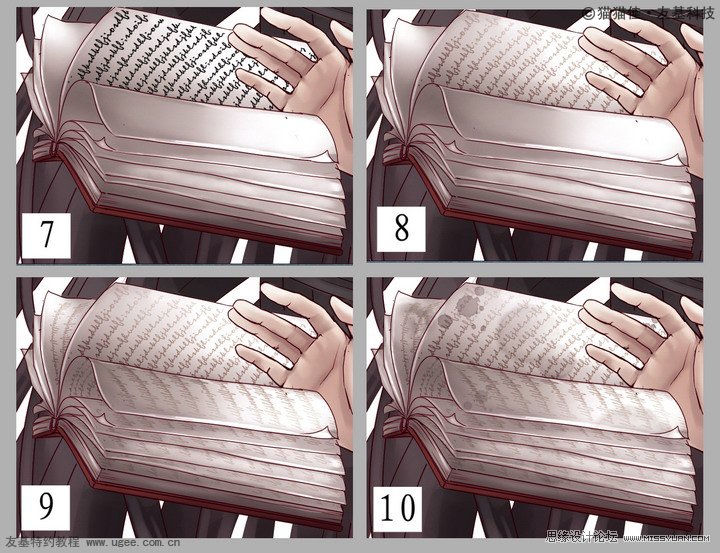
图15
 情非得已
情非得已
推荐文章
-
 Photoshop绘制磨砂风格的插画作品2021-03-16
Photoshop绘制磨砂风格的插画作品2021-03-16
-
 Photoshop结合AI制作扁平化滑轮少女插画2021-03-11
Photoshop结合AI制作扁平化滑轮少女插画2021-03-11
-
 Photoshop结合AI绘制扁平化风格的少女插画2020-03-13
Photoshop结合AI绘制扁平化风格的少女插画2020-03-13
-
 Photoshop结合AI绘制春字主题插画作品2020-03-13
Photoshop结合AI绘制春字主题插画作品2020-03-13
-
 Photoshop绘制时尚大气的手机APP图标2020-03-12
Photoshop绘制时尚大气的手机APP图标2020-03-12
-
 Photoshop绘制立体感十足的手机图标2020-03-12
Photoshop绘制立体感十足的手机图标2020-03-12
-
 玻璃瓶绘画:PS绘制玻璃质感的魔法瓶2020-03-11
玻璃瓶绘画:PS绘制玻璃质感的魔法瓶2020-03-11
-
 像素工厂:用PS设计等距像素的工厂图标2019-03-20
像素工厂:用PS设计等距像素的工厂图标2019-03-20
-
 圣诞老人:使用PS绘制圣诞老人插画2019-02-21
圣诞老人:使用PS绘制圣诞老人插画2019-02-21
-
 Lumix相机:PS绘制粉色的照相机教程2019-01-18
Lumix相机:PS绘制粉色的照相机教程2019-01-18
热门文章
-
 Photoshop结合AI制作扁平化滑轮少女插画2021-03-11
Photoshop结合AI制作扁平化滑轮少女插画2021-03-11
-
 Photoshop绘制磨砂风格的插画作品2021-03-16
Photoshop绘制磨砂风格的插画作品2021-03-16
-
 Photoshop绘制磨砂风格的插画作品
相关文章1702021-03-16
Photoshop绘制磨砂风格的插画作品
相关文章1702021-03-16
-
 Photoshop结合AI制作扁平化滑轮少女插画
相关文章2032021-03-11
Photoshop结合AI制作扁平化滑轮少女插画
相关文章2032021-03-11
-
 Photoshop绘制搞怪的胖子人像教程
相关文章6912020-09-26
Photoshop绘制搞怪的胖子人像教程
相关文章6912020-09-26
-
 Photoshop绘制立体风格的序章图标
相关文章8612020-04-01
Photoshop绘制立体风格的序章图标
相关文章8612020-04-01
-
 Photoshop结合AI绘制扁平化风格的少女插画
相关文章7992020-03-13
Photoshop结合AI绘制扁平化风格的少女插画
相关文章7992020-03-13
-
 Photoshop结合AI绘制春字主题插画作品
相关文章4762020-03-13
Photoshop结合AI绘制春字主题插画作品
相关文章4762020-03-13
-
 Photoshop绘制立体感十足的手机图标
相关文章6362020-03-12
Photoshop绘制立体感十足的手机图标
相关文章6362020-03-12
-
 像素绘画:用PS绘制像素风格树木教程
相关文章10652019-03-26
像素绘画:用PS绘制像素风格树木教程
相关文章10652019-03-26
